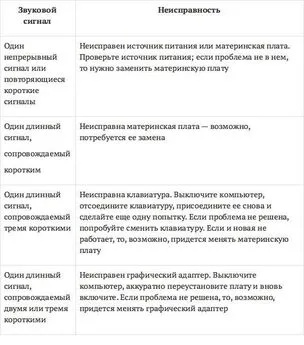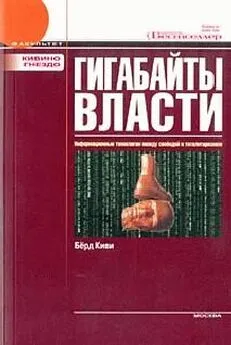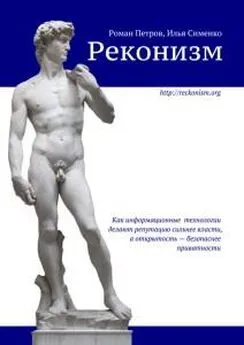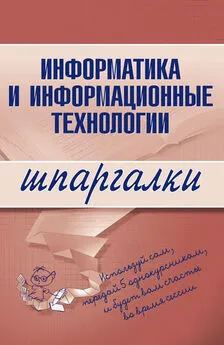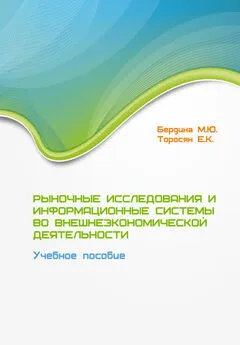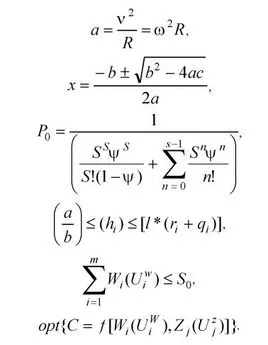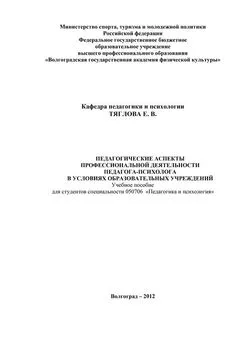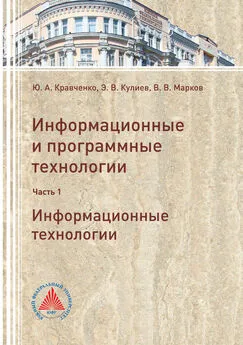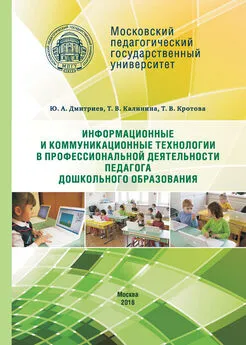Елена Михеева - Информационные технологии в профессиональной деятельности
- Название:Информационные технологии в профессиональной деятельности
- Автор:
- Жанр:
- Издательство:Литагент Проспект (без drm)
- Год:2013
- ISBN:9785392008483
- Рейтинг:
- Избранное:Добавить в избранное
-
Отзывы:
-
Ваша оценка:
Елена Михеева - Информационные технологии в профессиональной деятельности краткое содержание
Информационные технологии в профессиональной деятельности - читать онлайн бесплатно ознакомительный отрывок
Интервал:
Закладка:
Это интересно
В Word одна и та же операция может выполняться, как правило, тремя-четырьмя способами. Но у каждого пользователя обычно есть один-два любимых приема работы.
После запуска программы откроется окно с пустым текстовым полем, в котором можно сразу набирать текст (рис. 4.1).
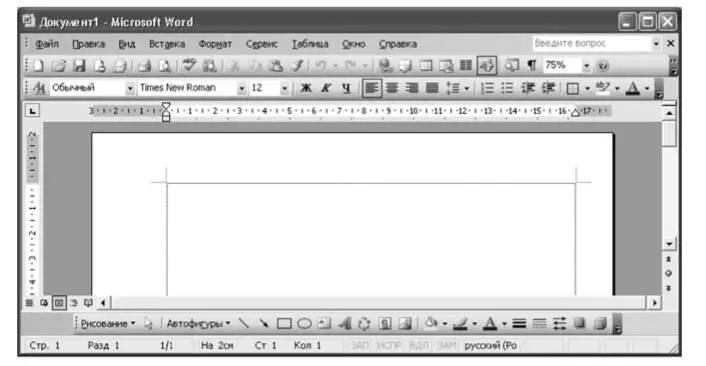
Рис. 4.1. Окно текстового редактора MS Word
4.4.2. Создание документа на основе шаблона Normal
Если вы запустили Word без указания имени файла, процессор по умолчанию предлагает создание нового документа под условным наименованием «Документ1». Шаблон этого документа (Normal) хранится в стандартном файле Normal.dot.
Для создания нового документа в Word можно нажать кнопку Создать файл J на панели инструментов Стандартная.
В Word ХР для создания нового документа справа от текстового поля открывается дополнительная панель (область задач), где видны все возможные способы создания и открытия нового документа – по файлу, шаблону или иным способом.
Также, чтобы создать новый документ, выберите команду Файл ⇒ Создать и в открывшейся области задач Создание документа выберите Новый документ.
Вы можете подготовить документ (или часть документа), а затем сохранить его на диске (Файл ⇒ Сохранить как) в виде файла с произвольным именем и расширением. doc.
4.4.3. Создание документа с помощью шаблона
Если воспользоваться командой Создать меню Файл, то программа предлагает другую возможность создания документов – использование шаблонов-образцов.
Чтобы создать документ с помощью Шаблона или Мастера, командой Файл ⇒ Создать откройте область задач Создание документа и выберите Шаблоны ⇒ На моем компьютере . В открывшемся окне Шаблоны выберите вкладку, соответствующую типу создаваемого документа, и дважды щелкните по значку шаблона или мастера, который предполагается использовать (рис. 4.2).
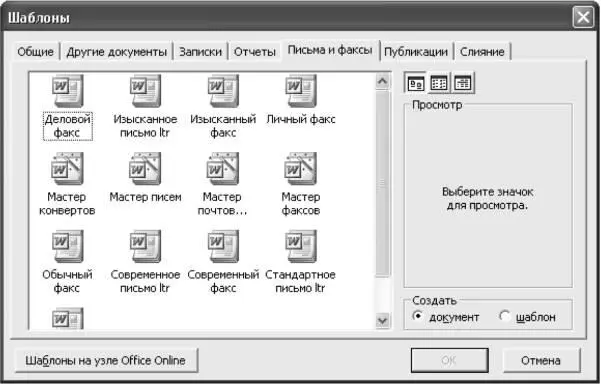
Рис. 4.2. Шаблоны-образцы для создания документов
Шаблоны-образцы представляют собой пустые заготовки документов с заданными стилями оформления либо подобия бланков, имеющие расширение dot. По умолчанию используется шаблон normal.dot. Кроме того, имеются особые шаблоны, имеющие расширение wiz (от слова wizard – колдун, чародей, мастер). Запустив шаблон-мастер, можно создать довольно сложный документ – календарь, резюме. В итоге получится образец, в котором каждый элемент уже стоит на своем месте – остается только заполнить пустые поля.
4.4.4. Создание документа из имеющегося документа
Чтобы создать документ на основе имеющегося документа , командой Файл ⇒ Создать откройте область задач Создание документа и выберите Создание ⇒ Из имеющегося документа . В открывшемся диалоговом окне Создание из имеющегося документа выберите файл близкого по содержанию документа и нажмите кнопку Создать новый . После внесения изменений сохраните новую версию документа командой Файл ⇒ Сохранить.
4.4.5. Открытие документа
Существует несколько весьма известных способов открытия созданного документа:
• нажать комбинацию клавиш [Ctrl] + O (в сочетаниях клавиш используются буквы латинского алфавита). При загрузке документов не забывайте о правильной установке каталога, из которого читается файл. doc;
• щелкнуть по кнопке Открыть стандартной панели инструментов
• выбрать команду Файл ⇒ Открыть – имя файла;
выбрать один из четырех сохраненных последними файлов, имена которых находятся в нижней части меню Файл.
Последний вариант удобно использовать тогда, когда документ был недавно использован и сохранен. Правда, зачастую желательно отображать в нижней части меню не четыре документа, а, скажем, шесть-семь. Это можно просто изменить, увеличив число видимых, недавно сохраненных файлов.
Число запоминаемых файлов обычно равно четырем, но его можно изменить на вкладке Общие диалогового окна Параметры (Сервис ⇒ Параметры ⇒ вкладка Общие) (рис. 4.3).

Рис. 4.3. Диалоговое окно Параметры
4.4.6. Сохранение документа
Если документ понадобится в будущем, его надо сохранить на диске. Для этого выберем в меню Файл команду Сохранить или нажмем клавишу [F12]. Можно также нажать кнопку Сохранить на панели инструментов Стандартная. На экране появится диалоговое окно Сохранение документа (рис. 4.4).
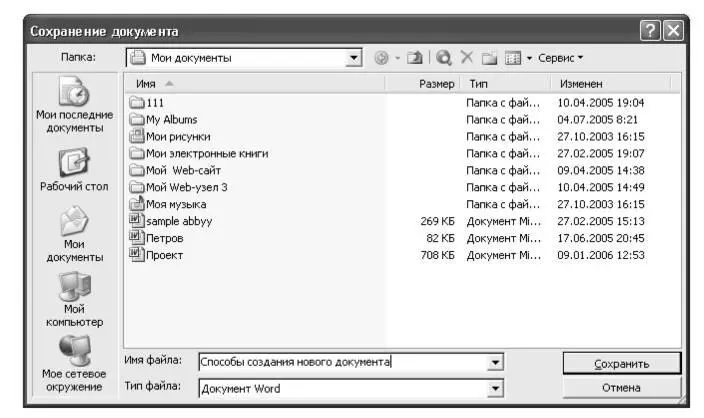
Рис. 4.4. Диалоговое окно Сохранение документа
В списке Имя файла введите имя документа, после чего нажмите кнопку Сохранить .
При сохранении документов не забывайте о правильной установке каталога, в который помещается файл. doc.
Имена документов в компьютере имеют две части – собственно имя и расширение, показывающее, в какой программе создан документ. Имя отделяется от расширения точкой. Как правило, пользователь не набирает расширение файла. И это не страшно, потому что компьютер сам присвоит стандартный вид расширения той программы, в которой вы работаете. Все документы, созданные в программе Word, имеют расширение .doc – документ программы Word.
После сохранения ваш документ станет файлом. Файлом называется поименованная область памяти на диске компьютера.
Советы практика
Имя файла может содержать до 255 символов, включая буквы русского и латинского алфавитов, цифры от 0 до 9 и некоторые символы пунктуации – скажем, восклицательный знак «!», скобки (), пробел. А вот двоеточие (:) использовать при задании имени нельзя!
Обычно имя файла несет смысловую нагрузку. Программа Word предлагает пользователю первую строку сохраняемого документа в качестве имени, что не всегда удобно. Поэтому имя файла выбирают таким, чтобы по прошествии некоторого времени, едва взглянув на него, вы поняли, что за информация хранится в вашем файле.
4.4.7. Автосохранение текста
Программа позволяет производить автоматическое сохранение файлов.
Режим автосохранения задается командами Сервис ⇒ Параметры ⇒ Сохранение (рис. 4.5) с указанием временного интервала (например, 10 мин), по истечении которого Word будет автоматически сохранять ваш документ.
Читать дальшеИнтервал:
Закладка: